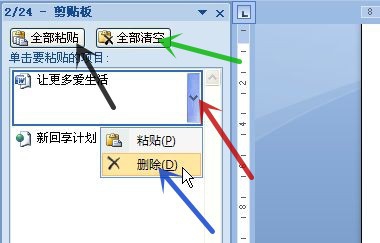1、打开一个示例的文档
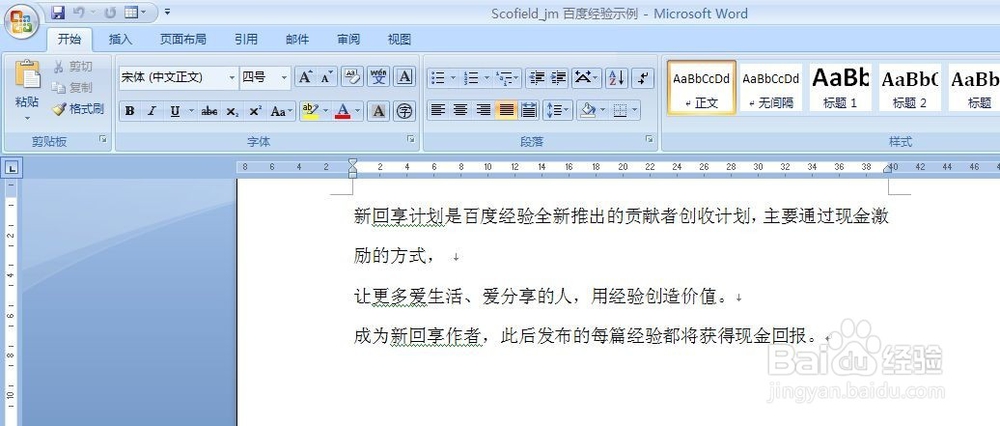
3、则软件界面左侧出现了“剪贴板”内容栏(图中蓝框),并且刚才复制的内容已在内容栏里了(图中红框)

5、以上是在剪贴板内增加内容的方法,下面是将剪贴板内容粘贴到文档上的操作方法将光标放置在要粘贴的位置(图中红色箭头所指),用鼠标左键点击相应的需粘贴内容(图中蓝色箭头所指)
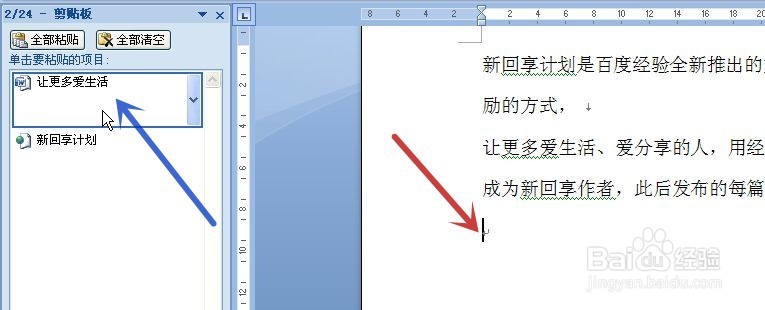
7、因剪贴板只能存24个,所以对一些不用的内容需删除,点击该内容旁的下拉箭头(图中红色箭头所指),在弹出菜单中点击“删除”(图中蓝色箭头所指)就行了“全部粘贴”(图中黑色箭头所指)、“全部清空”(图中绿色箭头所指)就是字面意思了,这个很简单